Musikk spiller en avgjørende rolle i videoinnhold for å formidle følelser og øke seerens engasjement. Når du bruker Canva, har du muligheten til å enkelt og problemfritt legge til musikk i videoene dine, noe som gir presentasjonene dine det lille ekstra. Denne veiledningen vil lede deg trinn for trinn gjennom prosessen med å legge til musikk i videoen din.
Viktigste funn
- Du kan velge fra et bredt utvalg musikksjangre og -stiler.
- Det er både betalte og gratis musikkvalg.
- Du kan justere musikkens volum og tilpasse den til videoens varighet.
- En god musikkunderstøttelse kan betydelig forbedre videoene dine.
Trinn-for-trinn veiledning
For å legge til musikk i Canva-videoen din, følger du disse trinnene:
Først åpner du videoen i Canva som du vil legge til musikk i. Her kan du bruke ditt eksisterende prosjekt eller opprette et nytt. Hvis du allerede har en videoklipp som du vil redigere, velger du denne. For å integrere musikk, må du deaktivere lyden på den opprinnelige videoen først.
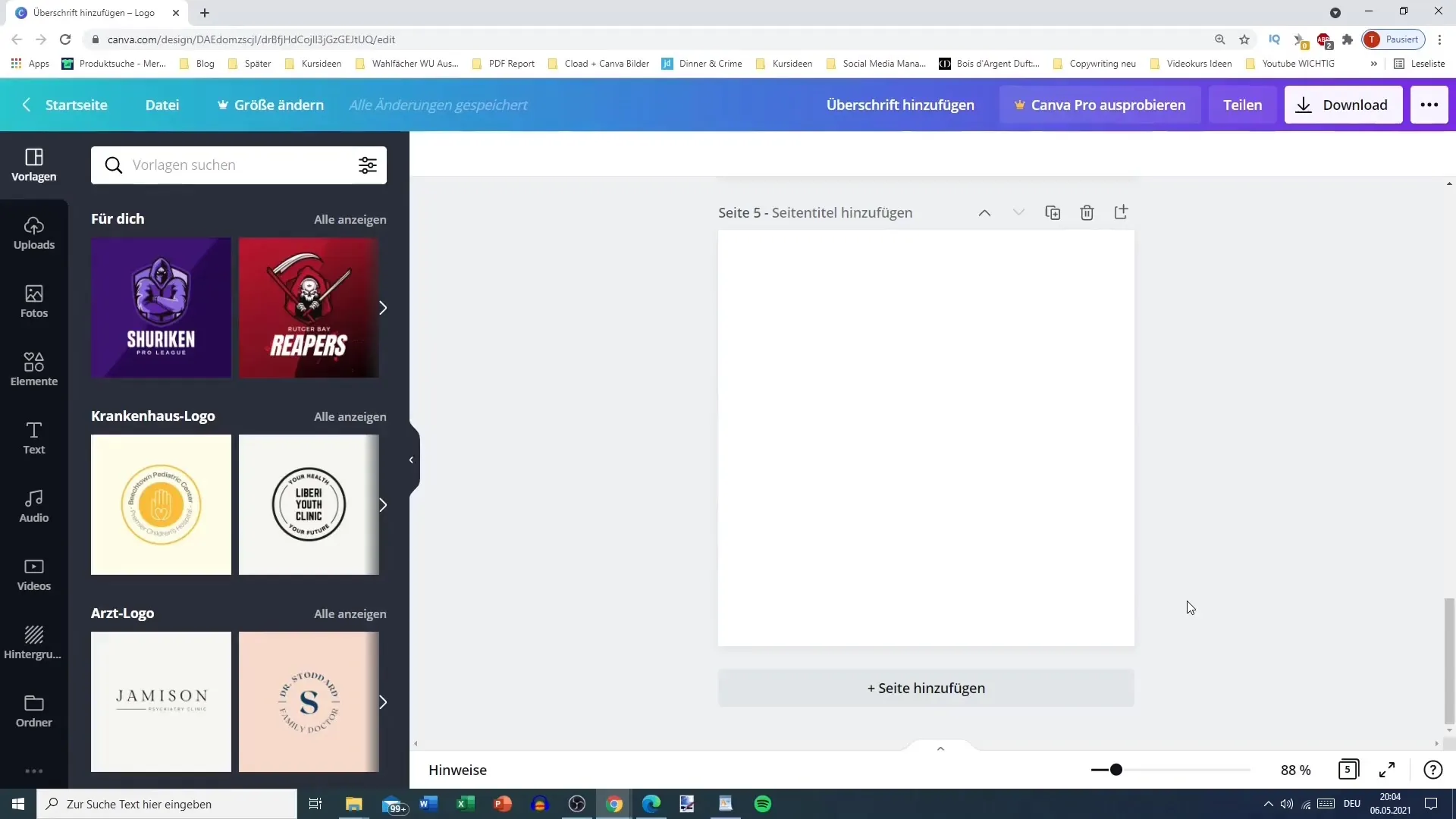
Når lyden er slått av, navigerer du til "Lyd"-fanen, som tilbyr deg et bredt utvalg av musikkvalg. Musikken er sortert etter kategorier, for eksempel "happy", "instrumental", "YouTube Music", "Piano" og "epic". Det er viktig å merke seg at mange av disse musikkstykkene koster noe, men du kan også søke etter gratis alternativer.
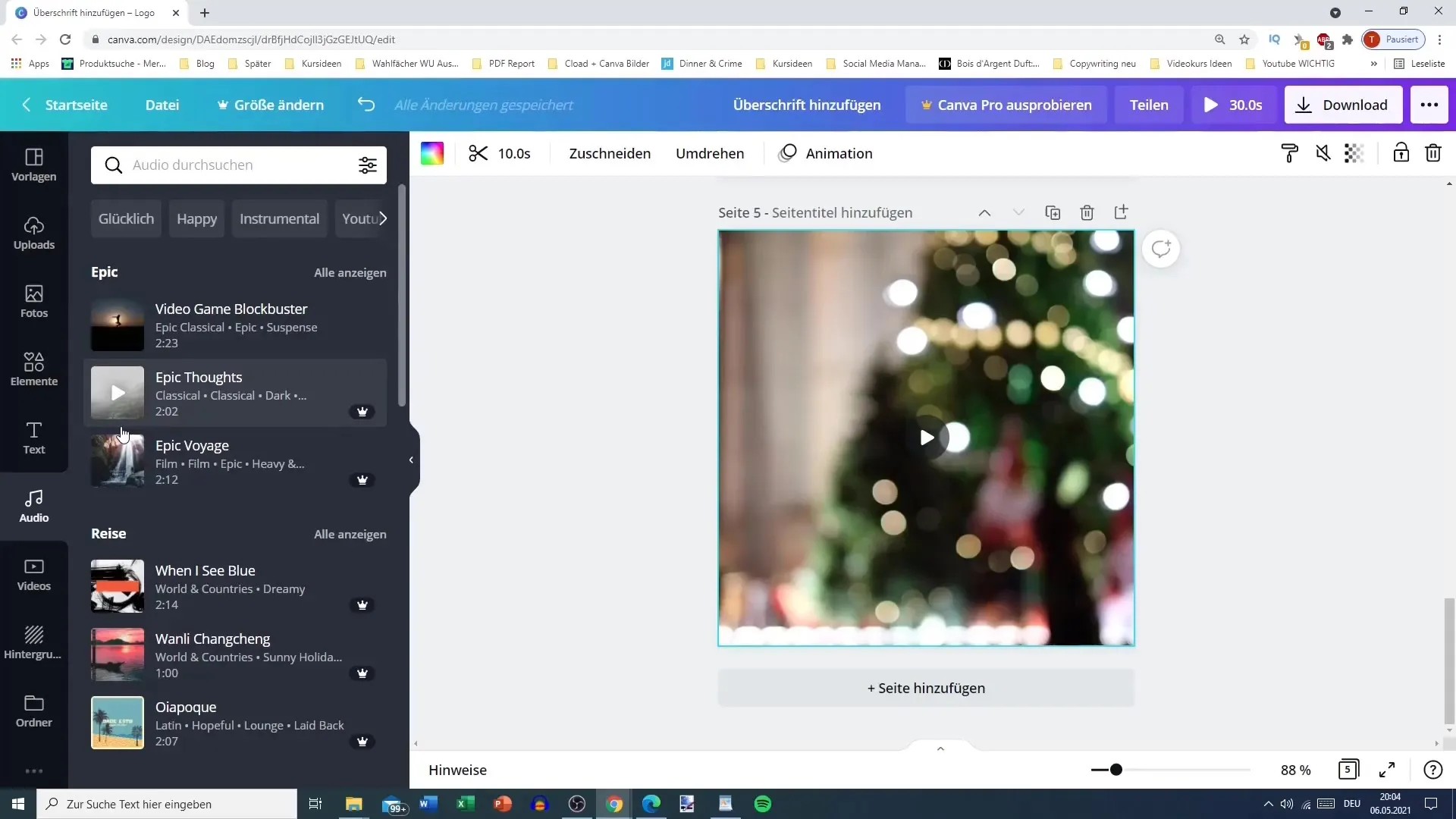
For å bare vise de gratis musikkvalgene, kan du aktivere en filter. Etter at du har klikket på "gratis", ser du en liste over musikkstykker du kan bruke. Du kan nå se gjennom de forskjellige kategoriene og velge en musikk som passer til stemningen i videoen din.
Når du har valgt et musikkstykke, klikker du på det for å velge det. Det valgte stykket vil nå bli lagt til i videoen din, og skal være synlig nederst til venstre på listen over lagt til lydfiler. Du kan nå justere volumet for å finne en optimal balanse mellom musikk og videolyd.
Siden videoen din har en bestemt lengde, er det fornuftig å tilpasse musikkens varighet tilsvarende. Hvis videoen din for eksempel varer i 10 sekunder, bør du sørge for at musikken ikke spiller lenger enn dette. Hvis du jobber med en 30-sekunders klipp, kan du også begrense musikken til denne tiden.
Hvis du ønsker å justere musikkens lengde, kan du endre varigheten av musikkstykket i lydområdet. Du har muligheten til å justere den totale tiden som er beregnet for musikken i henhold til videolengden. I vårt eksempel kan varigheten settes til 30 sekunder for å passe perfekt til videoen.
Du kan også tilpasse musikken til de spesifikke segmentene i videoen din. Du kan bestemme om musikken skal begynne i begynnelsen, midten eller slutten av klippene dine. For å endre dette, drar du bare starten av musikken eller klipper delen der den skal ende.
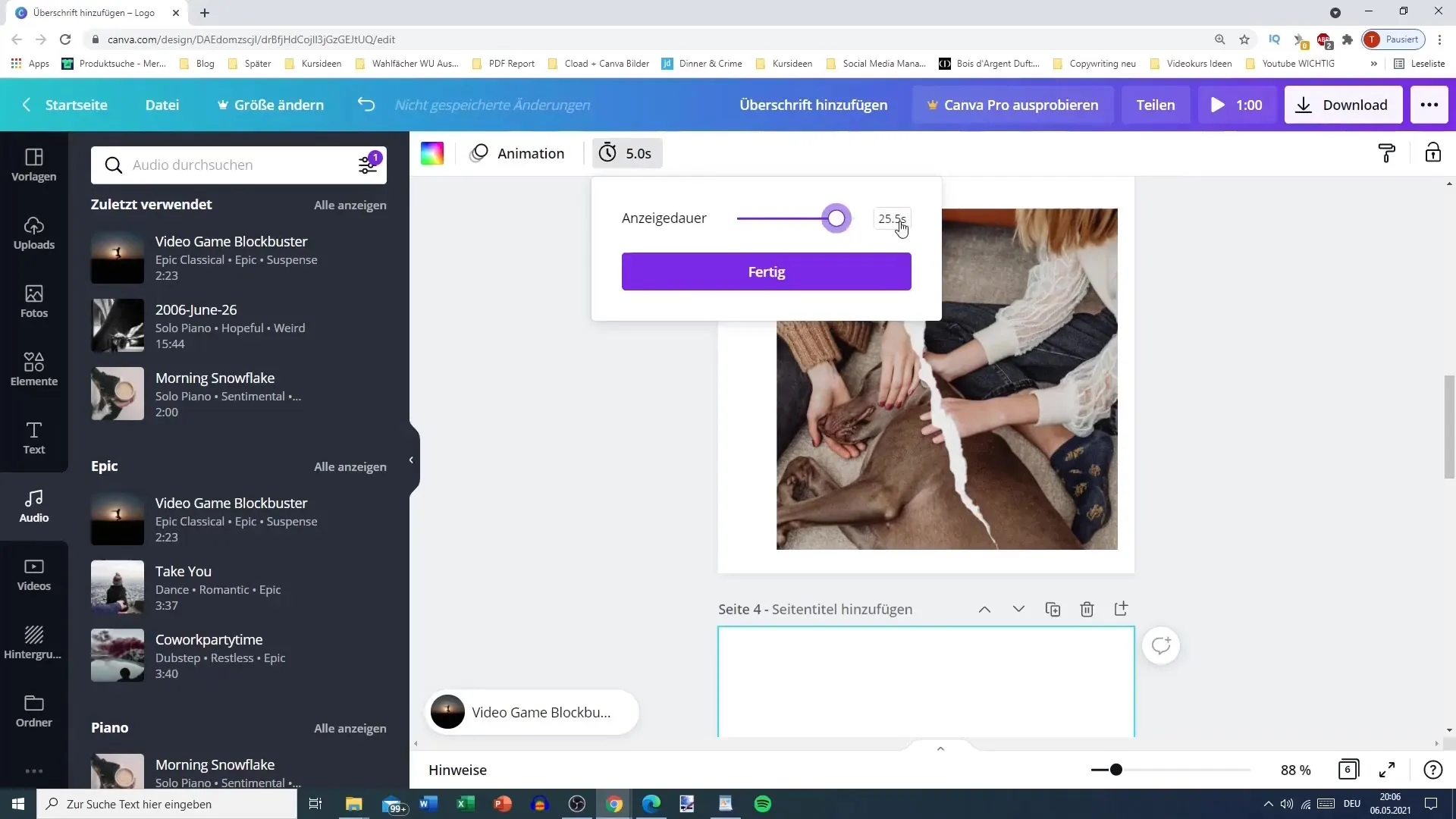
Når du er fornøyd med musikkens volum og plassering, kan du dempe lydsporet hvis det ikke trengs, eller justere volumet slik du ønsker. Hvis du ikke liker et stykke, har du muligheten til å fjerne det ved å bruke søppelbøtte-symbolet.
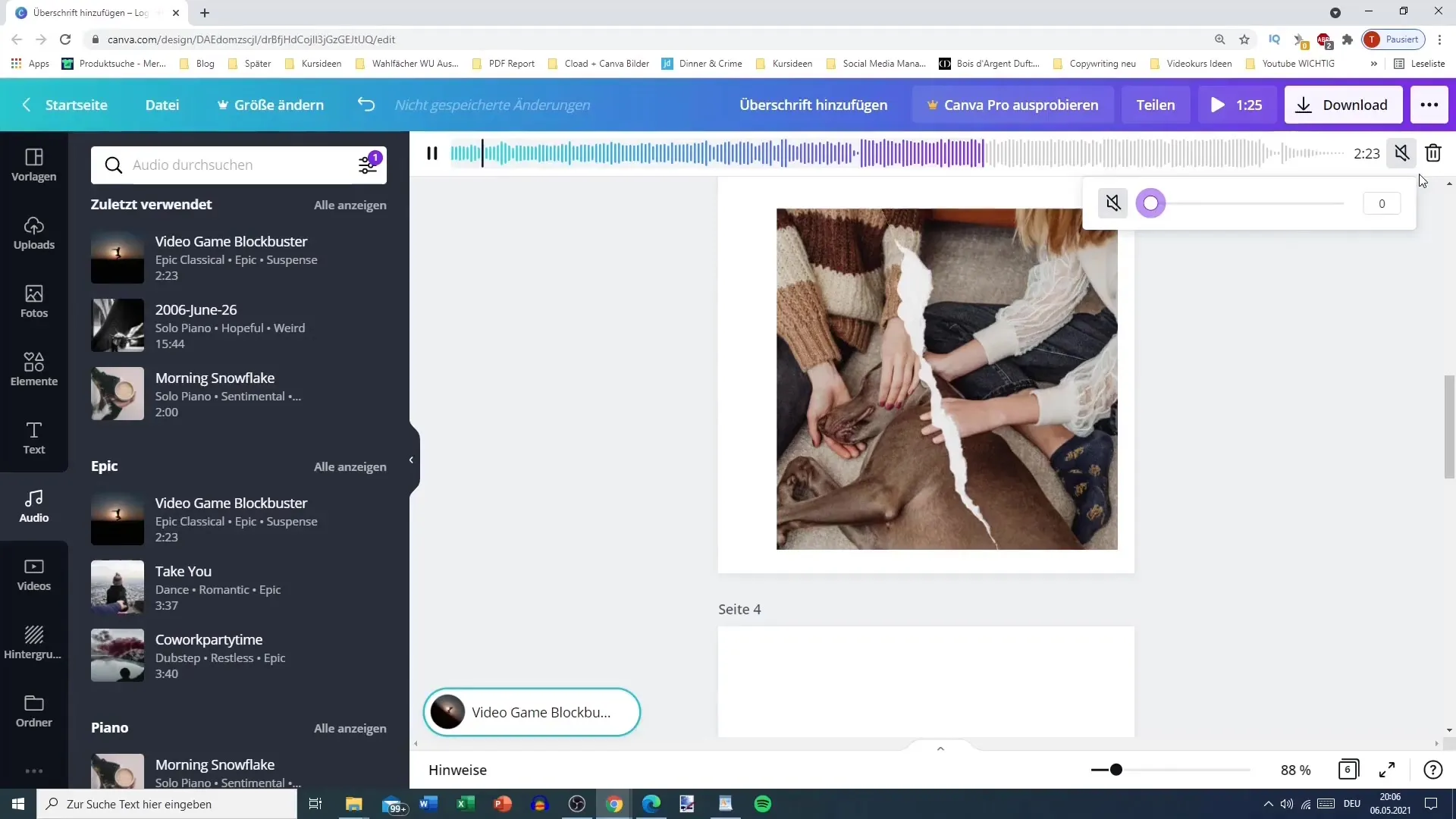
Bruk av musikk i videoene dine gir deg muligheten til å understreke meldingene dine på en effektiv måte. Fra passende bakgrunnsmusikk til effektive lydeffekter - du kan berike enhver presentasjon med musikalske elementer som støtter den visuelle opplevelsen.
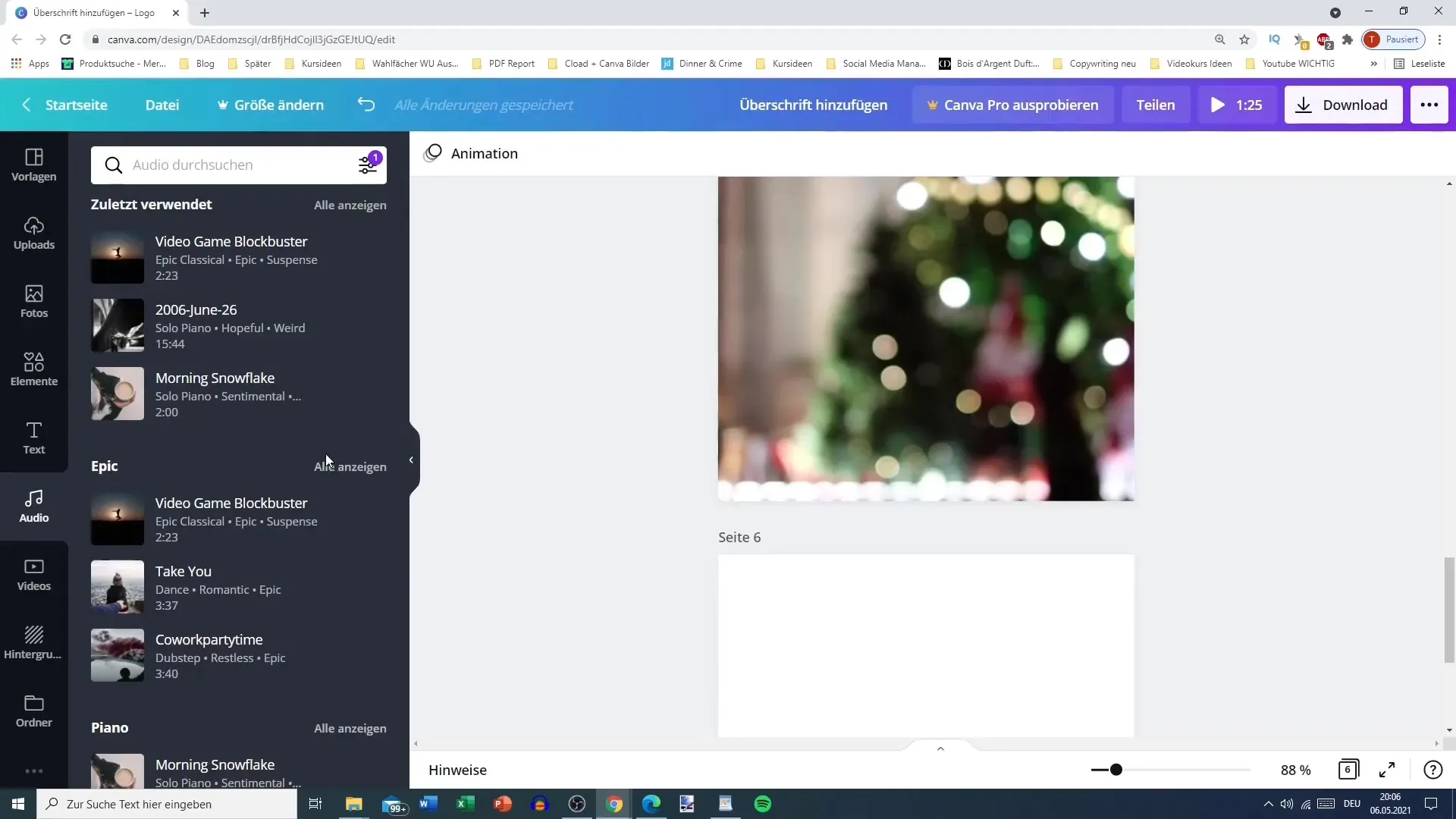
Spesielt når du jobber med videomateriale, lønner det seg å velge kreative og tiltalende musikkvalg for å gjøre innholdet ditt mer levende og interessant. Canva gjør det mulig for deg å raskt og enkelt integrere høykvalitets musikk i prosjektene dine.
Sammendrag
I denne veiledningen har du lært hvordan du kan legge til musikk i Canva-videoene dine. Du har lært å velge mellom forskjellige musikkstiler og tilpasse lydstyrken og varigheten av musikken. Med disse tipsene vil du være i stand til å lage tiltalende og følelsesmessig effektfulle videoer.
Ofte stilte spørsmål
Hvordan finner jeg gratis musikk på Canva?Du kan aktivere filteret for "gratis" musikk for å bare få vist gratis alternativer.
Kan jeg justere musikkens lydstyrke?Ja, du kan når som helst endre musikkens lydstyrke for å finne den perfekte balansen.
Hvor lang kan musikken være for videoen min?Musikken bør ikke være lengre enn varigheten av videoen din. Juster musikkens lengde deretter.
Hva gjør jeg hvis jeg ikke liker musikkstykket?Du kan enkelt velge musikkstykket og slette det ved hjelp av søppelkasse-symbolet.
Kan jeg bruke flere musikkstykker i en video?Vanligvis kan du kun bruke ett musikkstykke per video for å opprettholde klarheten.


